Постоянно отключается вай фай: Телефон неожиданно отключается и повторно подключается к сети Wi-Fi
Содержание
Почему мой Wi-Fi продолжает отключаться? 10 способов исправить это
Причина, по которой ваш Wi-Fi продолжает отключаться, может варьироваться от плохого качества сигнала до неправильно настроенных настроек или даже поврежденного оборудования. Поскольку возможных причин много, мы рассмотрим наиболее вероятные, а затем подробно расскажем, как решить эту проблему в этой статье.
Обратите внимание, что мы специально нацелены на случаи, когда Wi-Fi полностью отключается с помощью этих исправлений. Если ваше устройство теряет доступ к сети, оставаясь при этом подключенным к сети Wi-Fi, вы, скорее всего, увидите сообщение об ошибке (например, «Неопознанная сеть»).
В таких случаях лучше потратить время на изучение руководств по устранению неполадок на нашем сайте, посвященных конкретным ошибкам. Вместо этого в этой статье основное внимание будет уделено устранению проблемы случайного отключения.
Содержание
Переключатель
Что вызывает отключение Wi-Fi?
Слабый сигнал
Если вы используете Wi-Fi на границе своего диапазона, ваше устройство будет периодически разрывать соединение из-за слишком слабого сигнала. Люди часто неправильно оценивают радиус действия своего Wi-Fi, забывая учитывать препятствия на пути сигнала.
Люди часто неправильно оценивают радиус действия своего Wi-Fi, забывая учитывать препятствия на пути сигнала.
В большинстве случаев полоса сигнала Wi-Fi на вашем устройстве будет достаточно хорошей. Но если вам нужна лучшая метрика, хорошей идеей будет измерение мощности сигнала. Если уровень сигнала составляет -70 дБм или хуже, вы нашли причину частых отключений.
Беспроводные помехи
В основном это проблема для Wi-Fi 2,4 ГГц. Диапазон 2,4 ГГц обычно имеет только 11 каналов, разнесенных на 5 МГц. Старые маршрутизаторы, а также такие устройства, как беспроводные телефоны, микроволновые печи, устройства IoT и т. д., обмениваются данными в этом диапазоне, что может привести к большому перекрытию и помехам. Плохое отношение сигнал-шум (SNR) обычно приводит к потере пакетов и увеличению задержки. Но в особо тяжелых случаях устройство может даже отключиться.
Сетевой драйвер
Драйвер беспроводного адаптера управляет связью между ОС и адаптером. Если этот драйвер содержит ошибки или поврежден, вы столкнетесь с различными сетевыми проблемами, включая частые отключения.
Если этот драйвер содержит ошибки или поврежден, вы столкнетесь с различными сетевыми проблемами, включая частые отключения.
Неправильно настроенные параметры маршрутизатора
Если некоторые параметры маршрутизатора, такие как Отключение при низком уровне подтверждения или Таймер повторной аутентификации , настроены неправильно, это может привести к периодическим отключениям или отключениям в условиях слабого сигнала.
Неисправное оборудование
Старые или поврежденные компоненты, такие как адаптер беспроводной сети или сам маршрутизатор, являются одной из наиболее распространенных причин отключения. В некоторых случаях даже повреждение оптоволоконной линии от интернет-провайдера до вашего шлюза может привести к потере сигнала и отключению.
Это основные причины, по которым Wi-Fi постоянно отключается. Другие нишевые причины, такие как атаки deauth , действительно существуют, но в большинстве случаев виновниками будут вышеупомянутые причины.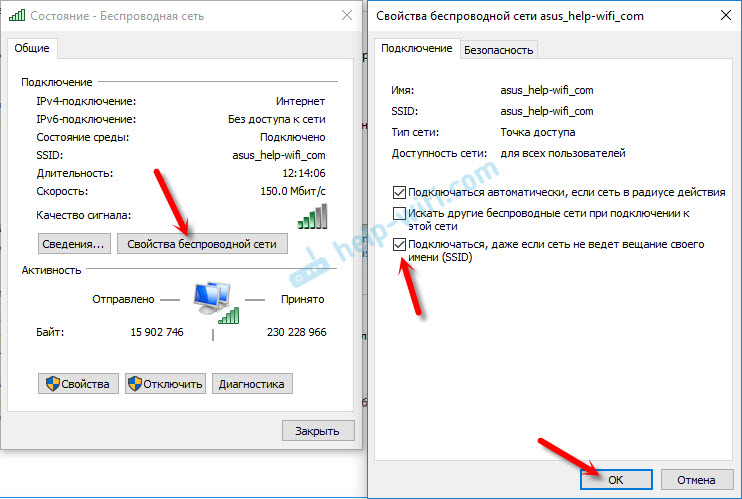
Как исправить, если ваш Wi-Fi продолжает отключаться?
Улучшить сигнал
В случае, если проблема связана со слабым сигналом, устранить ее очень просто. Просто подойдите ближе к маршрутизатору, чтобы получить лучший сигнал. Если проблема заключается в помехах, у вас есть несколько вариантов.
Если вы ранее вручную выбирали свой канал Wi-Fi, вы можете использовать инструменты анализа, чтобы проверить состояние точек доступа вокруг вас и соответствующим образом повторно выбрать лучший канал.
Но если выбор канала Wi-Fi установлен на автоматический, ваш маршрутизатор, скорее всего, уже использует лучший доступный канал.
Поскольку, несмотря на это, отключения происходят, вам следует подумать о переключении на Wi-Fi 5 ГГц, так как помехи редко возникают на частоте 5 ГГц. Если проблема сохраняется и с Wi-Fi на частоте 5 ГГц, причина, скорее всего, в другом.
Устранение неполадок оборудования
Что касается аппаратного обеспечения, вам следует проверить соединение Wi-Fi на других устройствах в сети. Это поможет вам выяснить, связана ли проблема с этим конкретным устройством или со всей сетью.
Это поможет вам выяснить, связана ли проблема с этим конкретным устройством или со всей сетью.
Если устройство кажется проблемным, вы можете рассмотреть возможность замены беспроводной карты. Более удобным вариантом было бы одолжить у кого-нибудь USB-адаптер Wi-Fi и проверить, работает ли Wi-Fi таким образом. Если это так, вы знаете, что сетевая карта неисправна.
Точно так же, если несколько устройств в вашей сети сталкиваются с проблемами подключения, проблема может быть в вашем маршрутизаторе. Еще раз, вы можете попробовать временно заменить маршрутизатор, чтобы убедиться, что это так.
Также может быть проблема с соединением где-то вверх по течению. Например, медная или оптоволоконная линия от интернет-провайдера к вашему маршрутизатору может быть повреждена, что может вызвать проблемы с потерей сигнала. В таких случаях лучше всего обратиться за поддержкой к провайдеру.
Проверка сетевых журналов
Если ни улучшение сигнала, ни устранение неполадок оборудования не устранили проблему, вам необходимо попробовать возможные программные исправления одно за другим.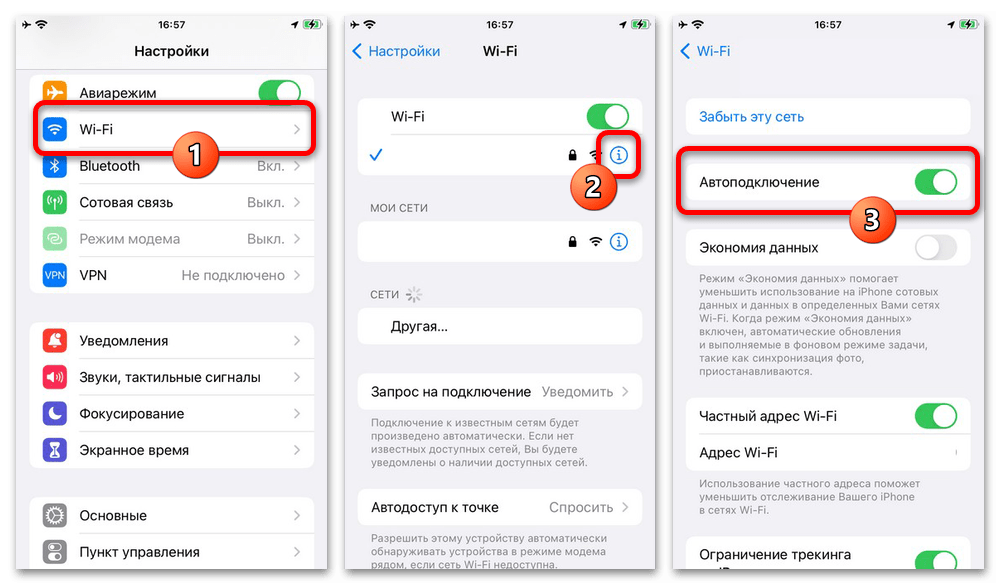 Проверка сетевых журналов может сэкономить вам много времени, поскольку может указать на точный источник проблемы.
Проверка сетевых журналов может сэкономить вам много времени, поскольку может указать на точный источник проблемы.
- Нажмите Win + R, введите
cmdи нажмите Enter. - Введите
netsh wlan show wlanreport. - Скопируйте расположение файла журнала и откройте отчет в веб-браузере.
- Прокрутите вниз и проверьте Сводка и Беспроводные сеансы разделов. Вы должны найти причины отключения здесь.
Перезапустите службу автонастройки WLAN
Служба автонастройки WLAN отвечает за то, чтобы ваша система могла подключаться к беспроводным локальным сетям (WLAN). Если эта служба не работает, ваша система, скорее всего, больше не поддерживает Wi-Fi, что достаточно легко диагностировать.
Но в некоторых случаях пользователи сталкиваются с отключениями и подобными проблемами, даже если кажется, что служба работает без сбоев. Таким образом, стоит попробовать перезапустить службу.
- Нажмите Win + R, введите
services.mscи нажмите Enter. - Выберите службу WLAN AutoConfig и нажмите Перезапустить .
Выполнить сброс сети
При сбросе сети удаляются и переустанавливаются некоторые сетевые компоненты, а другие конфигурации сбрасываются до состояния по умолчанию. Это делает его распространенным и удобным решением сетевых проблем в Windows. Но в то же время это также деструктивный метод, поскольку он сбрасывает все.
Если вы согласны с этим, вы можете выполнить сброс сети, выполнив шаги, показанные ниже. В противном случае вы всегда можете сначала попробовать другие решения и вернуться к этому позже, если это необходимо.
- Нажмите Win + I и выберите Сеть и Интернет .
- Выберите Расширенные настройки сети > Сброс сети .
- Нажмите кнопку Сбросить сейчас .

Обновить драйвер беспроводного адаптера
Если в отчете о сети, полученном ранее, указывалось, что отключение вызывал драйвер беспроводной сети, сначала попробуйте обновить его.
- Нажмите Win + R, введите
devmgmt.mscи нажмите Enter. - Проверьте имя вашего беспроводного адаптера в разделе Сетевые адаптеры .
- Перейдите на сайт поддержки производителя устройства, найдите модель адаптера и загрузите последнюю стабильную версию драйвера.
- Если вы загрузили программу установки, запустите ее, чтобы установить новый драйвер.
- Если вы получили файлы
.inf, щелкните правой кнопкой мыши беспроводной адаптер и выберите Обновить драйвер 9.0016 . Выберите параметр обзора, затем найдите файлы драйвера и установите драйвер вручную.
Следует также отметить, что иногда именно последние версии драйверов содержат ошибки и вызывают проблемы. Если вы начали сталкиваться с этой проблемой после обновления драйверов для начала, вы можете вместо этого откатить или вручную установить более старую версию драйвера таким же образом.
Наконец, в редких случаях драйверы могут быть хитрыми. Драйвер, который отлично работает для большинства людей, иногда не работает для некоторых. Мы видели случаи, когда пользователям приходилось пробовать несколько версий драйверов, старых и новых, прежде чем они находили ту, которая была совместима с их системой, и устраняли проблему. Опять же, очень необычно, но, тем не менее, кое-что нужно иметь в виду.
Отключить Virtual MiniPort
Windows использует адаптеры Virtual Wi-Fi MiniPort для использования возможностей точки доступа и моста вашего устройства. Иногда этот адаптер может конфликтовать с реальным беспроводным адаптером и вызывать проблемы, начиная от ограниченного доступа в Интернет и заканчивая полным отключением. Чтобы проверить, решает ли отключение это проблему,
- Нажмите Win + R, введите
ncpa.cplи нажмите Enter. - Щелкните правой кнопкой мыши адаптер виртуального мини-порта и выберите 9.
 0015 Отключить .
0015 Отключить .
Изменить настройки карты Wi-Fi
Если агрессивность роуминга вашей карты Wi-Fi установлена очень высокой, иногда это может привести к слишком большому роумингу вашего устройства. Это приводит к неудачным проверкам безопасности и, следовательно, к неудачным соединениям. Существуют различные такие настройки, которые стоит проверить, как описано ниже.
- Нажмите Win + X и выберите Диспетчер устройств .
- Разверните раздел «Сетевые адаптеры» и дважды щелкните адаптер Wi-Fi.
- Перейдите на вкладку Advanced и настройте следующие доступные параметры:
- Агрессивность роуминга: 1 (самый низкий)
- Режим энергосбережения MIMO: нет SMPS
- Усилитель пропускной способности: включен
- Ширина канала для 5 ГГц: только 20 МГц
- Теперь перейдите на вкладку Power Management .
- Отключите параметр « Разрешить компьютеру отключать это устройство для экономии энергии» и нажмите «ОК».

Проверьте настройки маршрутизатора
OpenWRT имеет конфигурацию под названием Dissociate On Low Acknowledgment . Когда он включен, он позволяет точкам доступа (маршрутизаторам) отключать STA (устройства) в условиях низкого уровня ACK. Если вы используете OpenWRT, рассмотрите возможность отключения этой функции и проверьте, помогает ли это.
Теперь поговорим о сетевой безопасности. В наши дни WPA считается уязвимым и не рекомендуется. Но старые устройства не всегда будут совместимы с WPA2 или более новыми стандартами безопасности. На самом деле, мы видели случаи, когда отключения Wi-Fi происходили именно из-за этой несовместимости.
Иногда может помочь обновление сетевых драйверов, но это не гарантируется. В этом случае вам нужно либо перейти на более новое устройство, либо снизить безопасность вашей сети, используя WPA/WPA2 (параметр совместимости).
Выбор последнего также не обязательно решит проблему. Один из механизмов безопасности, используемых WPA, заключается в отключении всех пользователей от сети при обнаружении атаки. Неплохая идея, но на практике этот механизм довольно часто может срабатывать из-за ложных срабатываний, вызывая проблему отключения.
Неплохая идея, но на практике этот механизм довольно часто может срабатывать из-за ложных срабатываний, вызывая проблему отключения.
Некоторые маршрутизаторы также имеют таймер повторной аутентификации или аналогичный механизм. Если установлено, скажем, 3600 секунд, вы будете кратковременно отключаться один раз в час. Хорошо оставить это включенным из соображений безопасности, но вы можете увеличить таймер до более высокого значения, если хотите.
Обновление микропрограммы маршрутизатора
Обычно существует два случая, когда микропрограмма маршрутизатора вызывает эту проблему; либо ваша прошивка полностью устарела, либо вы используете последнюю прошивку, которая не была выпущена достаточно долго, чтобы ее должным образом проверить на наличие ошибок. Оба случая довольно редки, но стоит попробовать обновить/откатить прошивку, если другие исправления не помогли.
Почему мой телефон постоянно отключается от Wi-Fi?
Быстрые ссылки
- Проблемы с Интернетом
- Ваш маршрутизатор работает неправильно
- Слишком много устройств в вашей сети
- Вы находитесь слишком далеко от маршрутизатора
- Помехи от других устройств
- Автоматические настройки Мешают
Wi-Fi — это то, что многие люди считают само собой разумеющимся, поскольку оно всегда есть.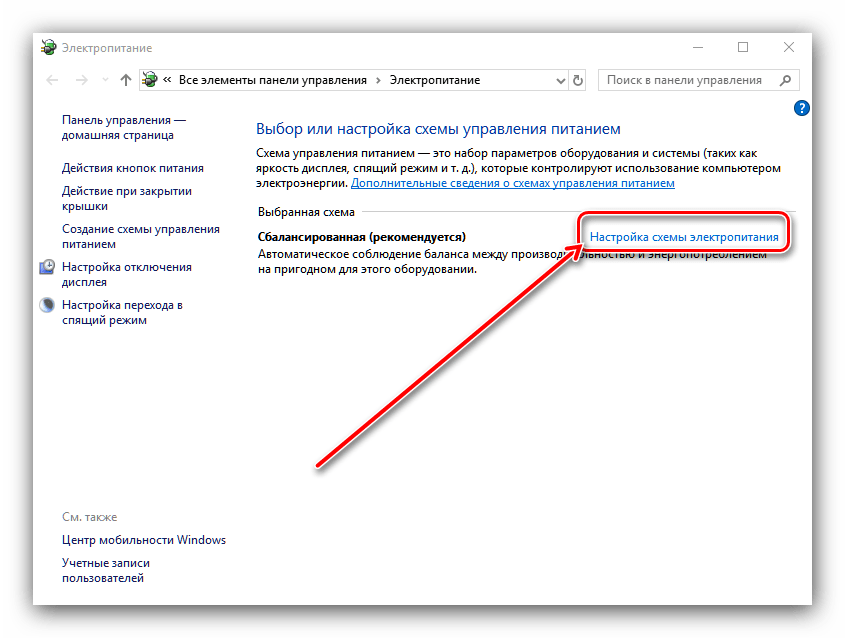 Это может быть очень неприятно, когда у вашего телефона возникают проблемы с подключением. Есть много вещей, которые могут вызвать это.
Это может быть очень неприятно, когда у вашего телефона возникают проблемы с подключением. Есть много вещей, которые могут вызвать это.
К вопросу о том, что заставляет ваш телефон отключаться от Wi-Fi, можно подойти с нескольких точек зрения. Проблема в вашем телефоне, роутере или самом интернет-соединении? Давайте попробуем выяснить, что является причиной ваших проблем.
Проблемы с Интернетом
Давайте начнем с самого простого и наиболее вероятного объяснения — у вас проблемы с Интернетом. Это не вина вашего телефона и даже не вина вашего роутера, просто у вашего интернет-провайдера какие-то проблемы.
Что вы можете с этим сделать? К сожалению, не так много. Если ваш интернет не работает или возникают периодические проблемы, вам придется подождать. Единственное, что вы можете сделать, это проверить, действительно ли проблемы связаны с вашим интернетом.
Связано: Как исправить, когда Wi-Fi продолжает отключаться в Windows 11
Ваш маршрутизатор работает неправильно
Proxima Studio/Shutterstock. com
com
Итак, это не ваш интернет-провайдер. Перейдем к следующей линии защиты — вашему маршрутизатору Wi-Fi. Как и многие устройства в вашем доме, иногда маршрутизатор может случайным образом начать работать неправильно. Как и в случае с другими устройствами в вашем доме, простая перезагрузка может решить проблему.
Если это не помогло, значит есть признаки проблем с маршрутизатором, которые вы можете проверить. Маршрутизатор слишком теплый на ощупь? Все кабели надежно и надежно подключены к маршрутизатору и модему? Эти мелочи могут сделать Wi-Fi ненадежным.
Связано: Устранение неполадок с беспроводным маршрутизатором
Слишком много устройств в вашей сети
В настоящее время довольно часто в вашем доме есть десятки устройств, подключенных к Wi-Fi. Что-то, о чем люди не часто думают, это то, что маршрутизаторы могут иметь ограничения на количество устройств, которые могут быть подключены одновременно.
Если вы недавно добавили в свой дом несколько новых устройств с поддержкой Wi-Fi — или в вашем доме больше людей, чем обычно — это может быть признаком того, что предел вашего маршрутизатора исчерпан. К счастью, эти ограничения можно изменить.
К счастью, эти ограничения можно изменить.
К сожалению, то, как это обрабатывается, сильно отличается в зависимости от производителя вашего маршрутизатора. Есть способы узнать, сколько устройств в вашей сети. Вы также можете отключить людей или определенные устройства.
На самом деле это довольно редкая проблема. «Лимит» на большинстве маршрутизаторов очень высок, если он вообще существует. Если вы уверены, что проблема именно в этом, вам нужно узнать, как настроить параметры для вашей конкретной модели маршрутизатора.
Связанный: Как узнать, кто подключен к вашей сети Wi-Fi
Вы слишком далеко от маршрутизатора
Подключение к общедоступной точке доступа Wi-Fi на городской улице для доступа в Интернет на смартфоне, понятие о беспроводных технологиях и путешествиях, закрыть на руку
Расположение вашего маршрутизатора может оказать большое влияние на производительность вашей сети Wi-Fi. Стены и объекты могут мешать и влиять на дальность действия Wi-Fi. Если вы сидите за пределами диапазона Wi-Fi, ваш телефон будет отключаться и подключаться снова и снова.
Если вы сидите за пределами диапазона Wi-Fi, ваш телефон будет отключаться и подключаться снова и снова.
Если вы считаете, что ваш маршрутизатор должен иметь доступ к тому месту, где вы находитесь, возможно, его просто нужно разместить в более подходящем месте. Идеальное место как можно ближе к централизованному. Это относится как к вертикальной, так и к горизонтальной оси.
Попробуйте установить маршрутизатор в той комнате, которая находится ближе всего к центру вашего дома. Если это должен быть второй этаж, поместите его низко к земле. Если это первый этаж, поднимите его как можно выше. Это позволит максимально равномерно распределить диапазон Wi-Fi.
Связано: Где разместить роутер для лучшей скорости Wi-Fi
Помехи от других устройств маршрутизатор. Беспроводные телефоны, смарт-телевизоры, микроволновые печи, устройства Bluetooth и другие маршрутизаторы поблизости могут иметь сигналы, которые мешают работе Wi-Fi.
Если ваш маршрутизатор находится рядом с одним из этих устройств, это может быть причиной. Еще одна вещь, которую вы можете сделать, это изменить канал, который использует ваш маршрутизатор. Приложения WiFi Analyzer (iPhone, Android) могут показать вам, какие каналы используются чаще всего, после чего вы можете настроить свой маршрутизатор на менее часто используемый.
Еще одна вещь, которую вы можете сделать, это изменить канал, который использует ваш маршрутизатор. Приложения WiFi Analyzer (iPhone, Android) могут показать вам, какие каналы используются чаще всего, после чего вы можете настроить свой маршрутизатор на менее часто используемый.
Далее вы должны убедиться, что ваш телефон подключен к полосе частот вашего маршрутизатора 5 ГГц. Многие маршрутизаторы имеют диапазоны 2,4 ГГц и 5 ГГц на выбор. Диапазон 5 ГГц обычно менее часто используется другими устройствами. Переключение телефона на частоту 5 ГГц даст ему больше передышки.
Связанный: В чем разница между Wi-Fi 2,4 и 5 ГГц (и какой из них следует использовать)?
Автоматические настройки Мешают вам
Наконец, давайте взглянем на настройки вашего телефона. У устройств Android есть некоторые настройки, которые могут вызвать проблемы с отключением Wi-Fi. Эти настройки должны быть полезными, но это не всегда так.
Например, телефоны Google Pixel имеют функцию «Адаптивное подключение» в настройках «Сеть и Интернет».

 0015 Отключить .
0015 Отключить .